כיצד לכייל את הצג שלך ב - Windows או
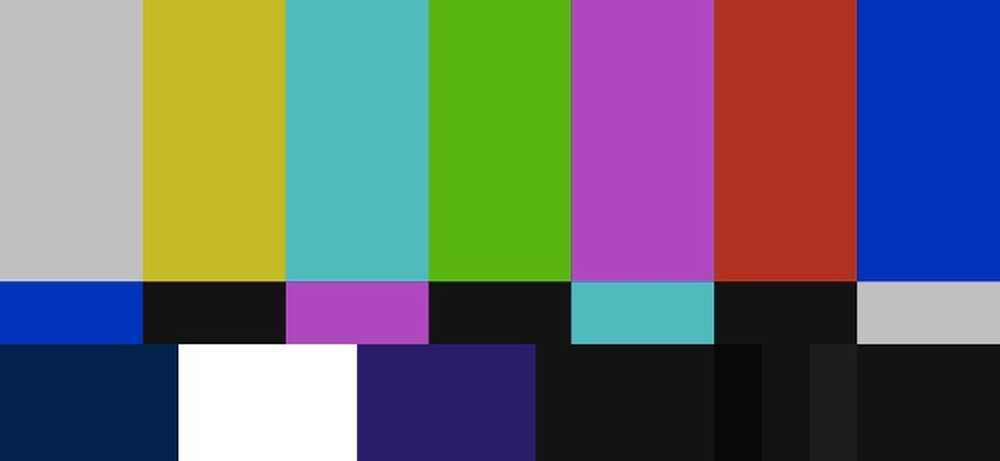
מערכות הפעלה שולחניות מודרניות כמו Windows ו- Mac OS X מציעות כלים מובנים עבור קשורים: לשפר את צילום דיגיטלי על ידי כיול הצג שלך
"> לכיול רמות הבהירות, הניגודיות, הגמא והצבע של הצג, דבר שיכול לעזור להפוך טקסט לקריא יותר ולתת תמונות וסרטונים לצבעים מדויקים יותר.כמובן, אנשי מקצוע צילום דיגיטלי ירצו להשתמש colorimeters לעשות את זה. אבל, אם אין לך כלי כזה רק רוצה לעשות כמה התאמות מהירות, אתה יכול פשוט לעשות את זה עם העין.
לפני ביצוע כל אחד מהשלבים הבאים, ודא שאתה משתמש ברזולוציה המקורית של התצוגה שלך.
השתמש לפקח על המסך שלך שולטת
אם יש לך צג עם פקדים על המסך, אתה יכול לעשות את זה רק על ידי לחיצה על לחצנים אלה. אבל קשה לשנות אפשרויות בלי שום דבר לעבור. השתמש LGum צג LCD דפי הבדיקה (או כלי מקוון דומה) ויהיה לך על המסך תבניות הבדיקה שאתה יכול להסתכל בזמן כיול ההגדרות השונות. עבור את הדפים אחד אחד והם יסבירו מה אתה צריך לחפש כאשר התאמת הגדרות שונות על המסך.
אם אין לך כפתורים כאלה על המסך - נניח שיש לך מחשב נייד, לדוגמה - תוכל גם להשתמש בכלים המובנים ב- Windows וב- Mac OS X.

Windows 10, 8.1, 8 ו- 7
ל- Windows יש כלי כיול תצוגה מובנה מאז Windows 7. כדי לפתוח אותו, הפעל את לוח הבקרה. ב- Windows 10 או 8.1, באפשרותך לבצע זאת על-ידי לחיצה ימנית על לחצן Start (התחל) ובחירה באפשרות "Control Panel" (לוח הבקרה).
לחץ על "חומרה וקול" בחלון לוח הבקרה, לחץ על "תצוגה" ולאחר מכן לחץ על הקישור "כיול צבע" בצדו השמאלי של לוח הבקרה לתצוגה.
ניתן גם לפתוח את תפריט התחל, הקלד "כיול" לתוך תיבת החיפוש, ולחץ על קיצור הדרך "כיול צבע תצוגה" המופיע כדי להפעיל את כלי הכיול ישירות.
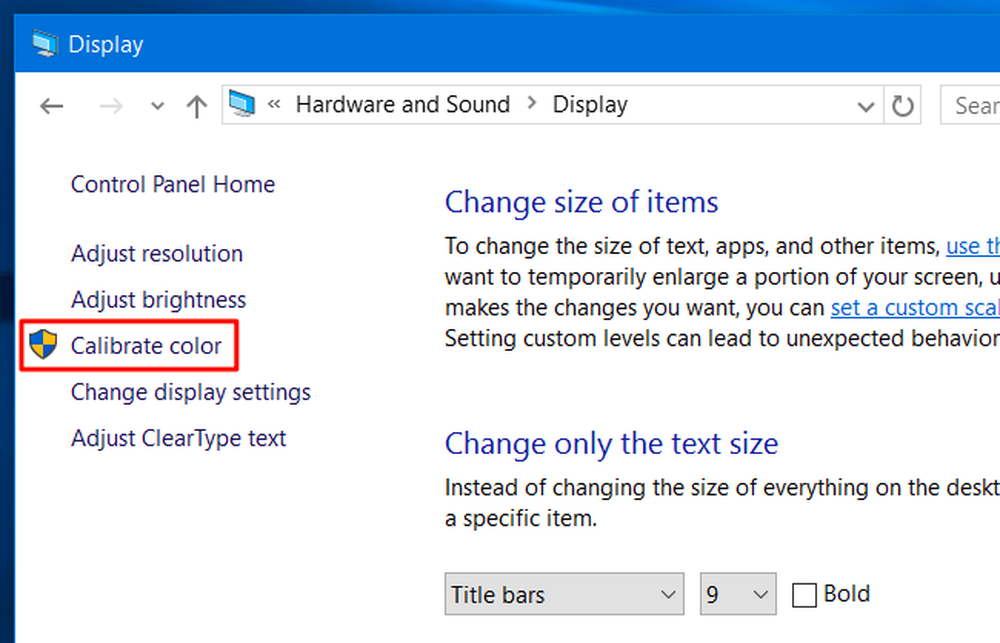
מוצג הכלי כיול צבעי תצוגה. כלי זה ידריך אותך על ידי התאמת האפשרויות השונות - גמא, בהירות, ניגודיות ואיזון צבע - הסבר על מה פירושה של אפשרות ומה שאתה מחפש בעת התאמת כל אפשרות. Windows עושה עבודה טובה להסביר את מה שאתה צריך לדעת, אז פשוט לקרוא לאורך כמו שאתה עובר את האשף.
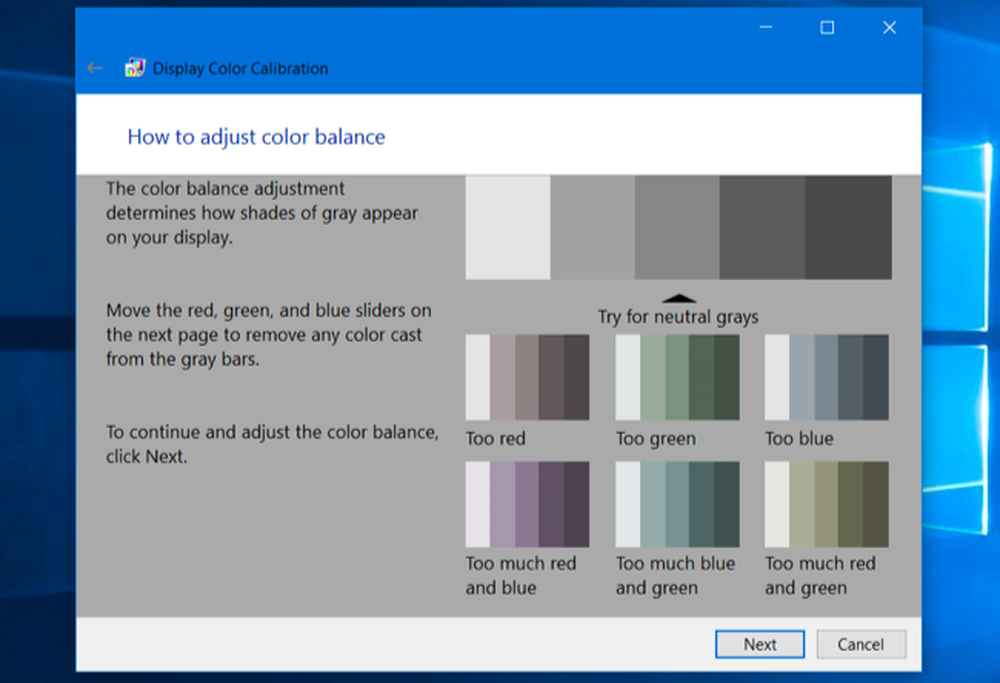
Mac OS X
Mac OS X יש להציג את עצמו כיול כלי מובנה. כדי לפתוח אותו, לחץ על תפריט Apple בסרגל התפריטים בחלק העליון של המסך ובחר "העדפות מערכת". לחץ על האפשרות "מציג" ברשימה.

לחץ על הכרטיסייה "צבע" בחלק העליון של החלון ולאחר מכן לחץ על הלחצן "כייל".
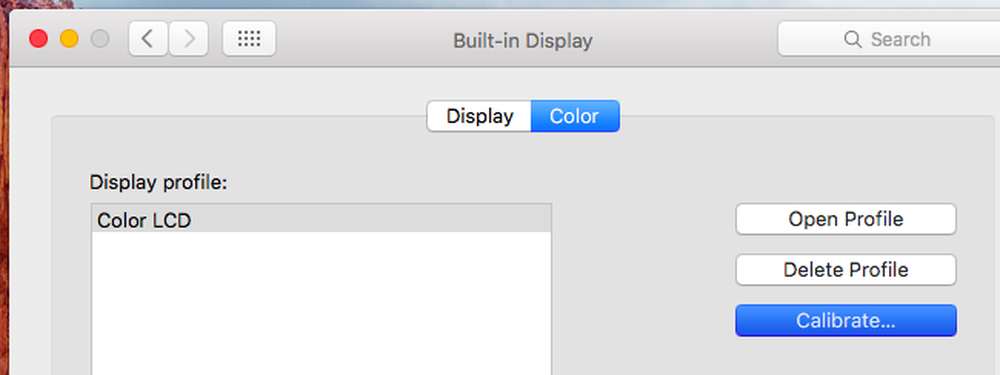
זה פותח את אפל להציג Calibrator עוזר. זה ילווה אותך דרך כיול הגדרות שונות של המסך, להסביר מה שאתה צריך לדעת וכיצד לבחור את האפשרות האידיאלית בדרך. הגדרות שונות עשויות להיות זמינות בצגים שונים. עוזר יסביר מה שאתה צריך לדעת ומה אתה צריך לחפש כאשר התאמת הגדרות שונות.
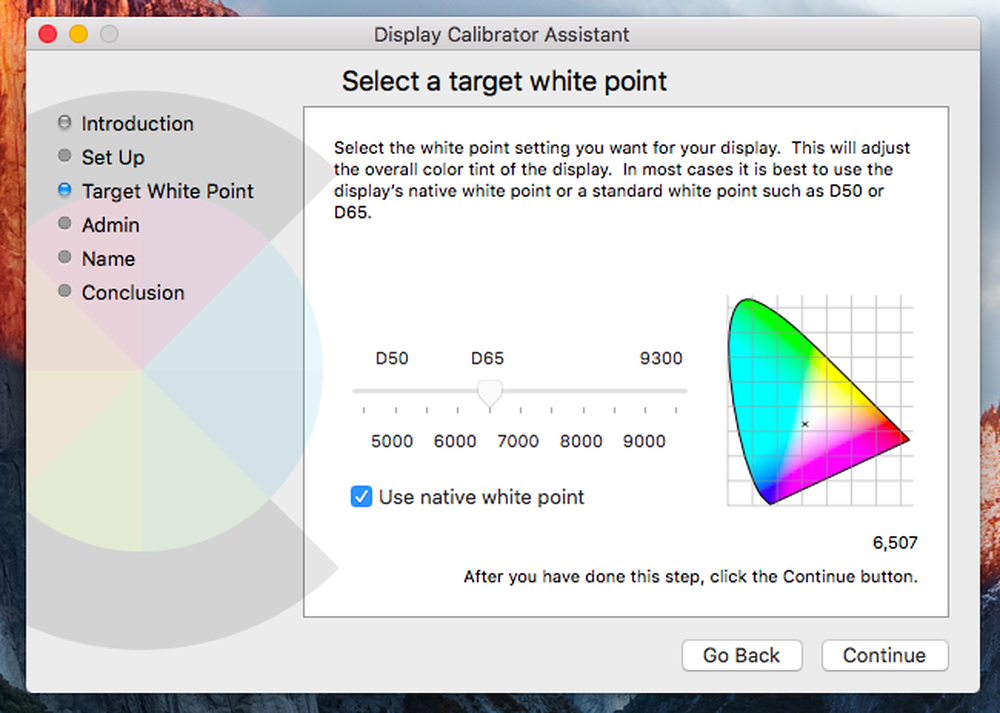
בסביבות עבודה מודרניות של Linux יכולות להיות כיול של תצוגה וצבע המובנה בלוח הבקרה שלהם. כמובן, אם אתה משתמש בשולחן העבודה של לינוקס, אתה יכול גם פשוט לטעון את דפי האינטרנט כיול צבע ולהתאים את ההגדרות על המסך עצמו.
מחשבי Chromebook ו- Chromeboxes אינם מכילים כלים מובנים עבור זה מכיוון שהוא פשוט אינו משולב במערכת ההפעלה של Chrome. עם זאת, אם אתה משתמש ב- Chromebook עם צג חיצוני או ב- Chromebox, תוכל להשתמש בדפי האינטרנט שלמעלה ולהתאים את ההגדרות באמצעות הלחצנים בצג עצמו.
קרדיט תמונה: Denelson83 ב ויקיפדיה




